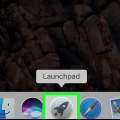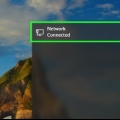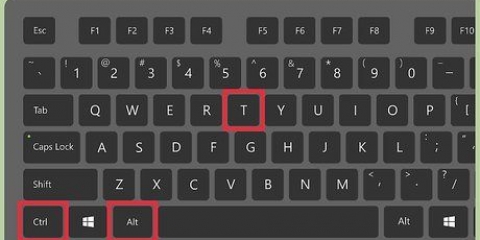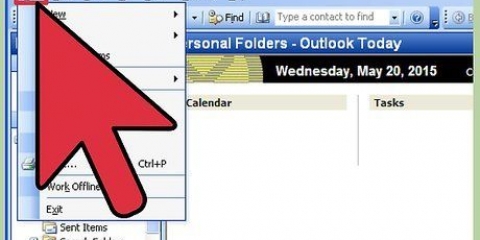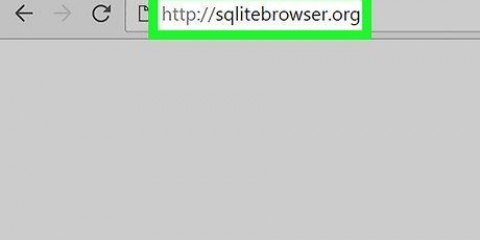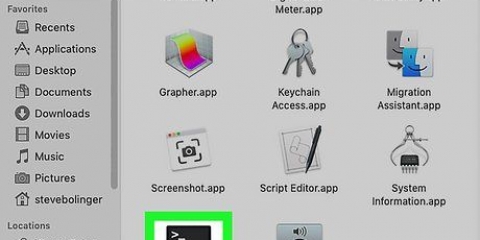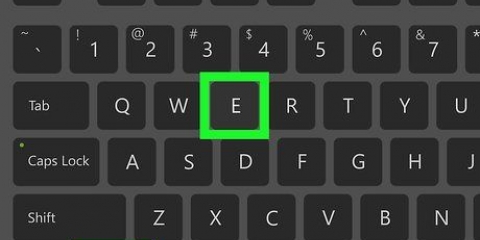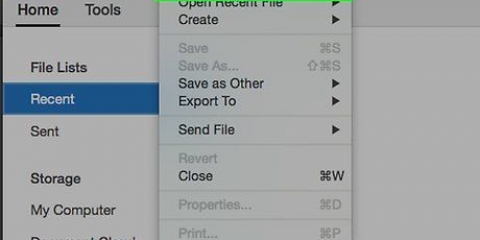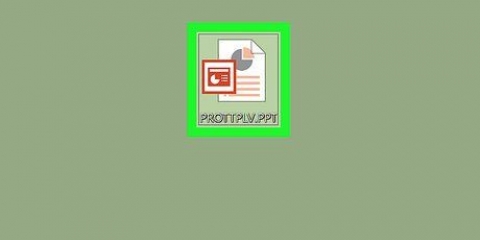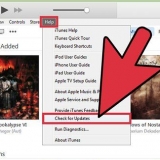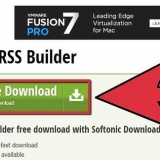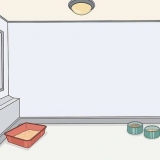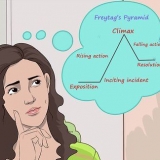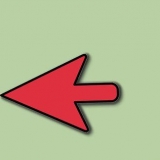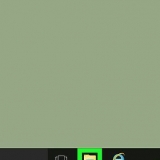Öffnen eines terminalfensters auf einem mac
In diesem Artikel zeigen wir Ihnen, wie Sie das Terminal-Dienstprogramm auf einem Mac-Computer öffnen. Mit Terminal können Sie die Betriebssystemeinstellungen mithilfe von Textbefehlen anzeigen und anpassen.
Schritte
Methode 1 von 2: Mit Finder

1. Klicken Sie auf das Finder-Symbol in Ihrem Dock. Sie erkennen den Finder an dem quadratischen Symbol mit einem Smiley in zwei Blautönen.
- Sie können den Finder auch öffnen, indem Sie auf Ihren Desktop klicken.

2. klicke aufgehen in der Menüleiste. Dies ist oben auf dem Bildschirm.

3. klicke aufDienstprogramme.
Sie können auch die Tastenkombination verwenden ⇧Umschalten+⌘+SIE benutzen.

4. Scrollen Sie nach unten und doppelklicken SieTerminal im Fenster `Dienstprogramme`. Nun öffnet sich ein Terminalfenster.
Methode2 von 2:Mit Spotlight

1. Klicken Sie auf das Spotlight-Symbol. Das ist die Lupe in der oberen rechten Ecke des Bildschirms.
- Sie können auch drücken ⌘+Platz.

2. Anfangen zu tippen Terminal im Suchfeld. Fahren Sie mit der Eingabe fort, bis das Terminalsymbol angezeigt wird.

3. Doppelklick aufTerminal. Es öffnet sich nun ein Terminal-Fenster.
"Öffnen eines terminalfensters auf einem mac"
Оцените, пожалуйста статью